Когда вы загружаете файл, ваш браузер сохраняет активность в своем диспетчере загрузок. Если бы вы посетили диспетчер загрузок в браузере, вы, вероятно, могли бы найти ссылку для загрузки файла. Если файла больше нет в списке, есть еще одна уловка, которую вы можете использовать, чтобы найти ссылку для загрузки файла, срок действия которой никогда не истечет.
Ссылка для скачивания файла
Это работает, если у вас все еще есть файл на вашем диске. Если вы загрузили файл на облачный диск и решили скачать его оттуда, этот трюк не сработает. У вас должен быть исходный файл на вашем локальном диске.
Перейдите к файлу и щелкните его правой кнопкой мыши. В контекстном меню выберите «Получить информацию». Окно Get Info показывает всевозможную информацию о файле, а не только информацию, которая является частью его метаданных.
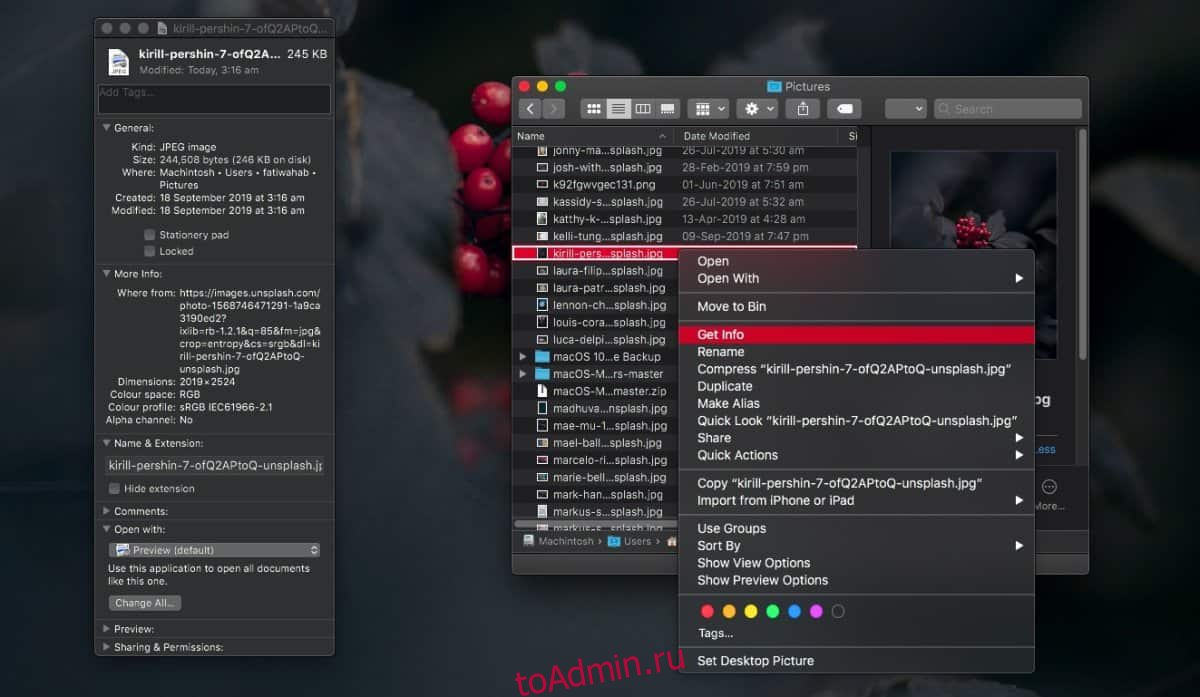
Если вы развернете опцию «Дополнительная информация», вы увидите прямую ссылку на источник файла. Он будет указан в поле «Где». Эта информация будет содержаться во всех загруженных файлах. Вот почему, если вы скачали файл с облачного диска, этот трюк не сработает. Вместо этого этот файл будет связан с облачным диском, с которого он был получен.
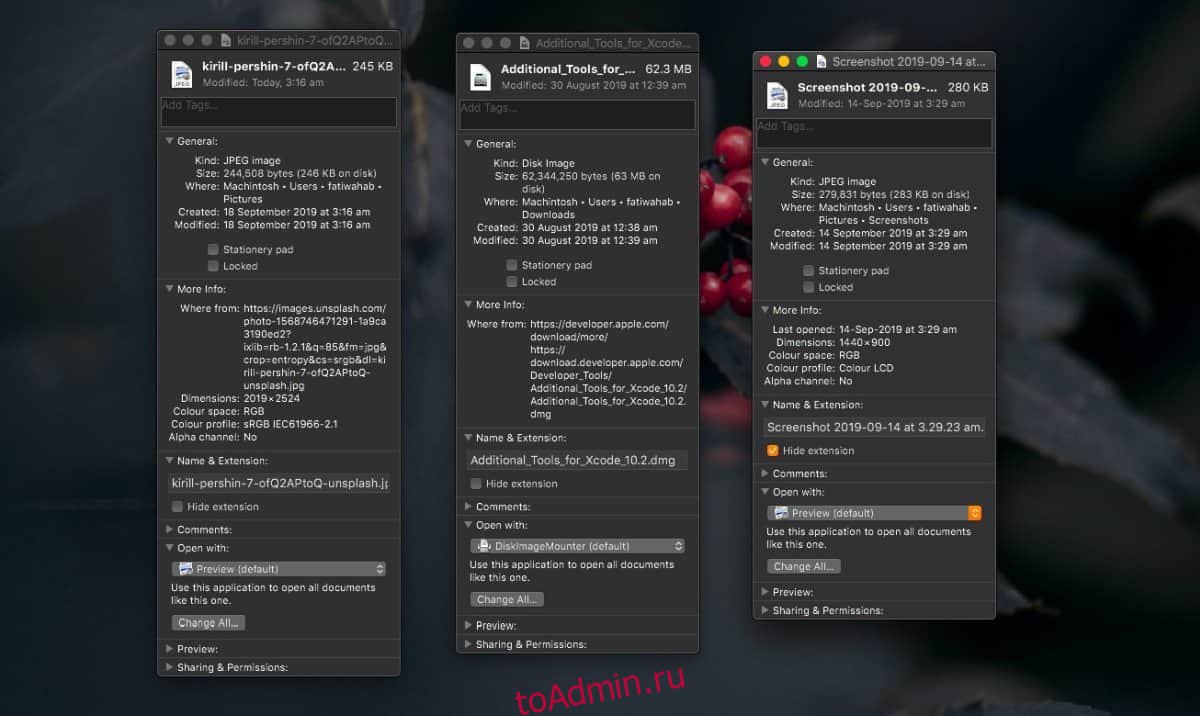
Поле «Где» будет отсутствовать для файлов, созданных в вашей системе. На предыдущем снимке экрана вы видите три разных окна Get Info. Два предназначены для файлов, полученных из Интернета, а третий (последний / крайний правый) — для снимка экрана, сделанного на Mac.
Эта информация не может быть удалена. Это не часть метаданных файла, поэтому, если вы переместите файл в другую ОС, его там не будет. Это также является причиной того, что загрузка его в другое место, а затем загрузка перезаписывает информацию. Его невозможно сохранить за пределами устройства, на котором он находится.
Что касается ссылки, она будет правильной, но это не значит, что файл всегда будет там доступен. Вы можете выбрать и скопировать его и вставить в свой браузер. Результатом, вероятно, будет повторная загрузка файла (или его более новая версия), но если ссылка не работает или файл был удален и заменен чем-то другим, с этим ничего нельзя поделать.
Вы также не можете редактировать эту информацию. Ссылка останется, однако, если вы откроете файл, создадите и сохраните его точную копию в приложении на рабочем столе, у вас будет файл без информации о его загрузке.

